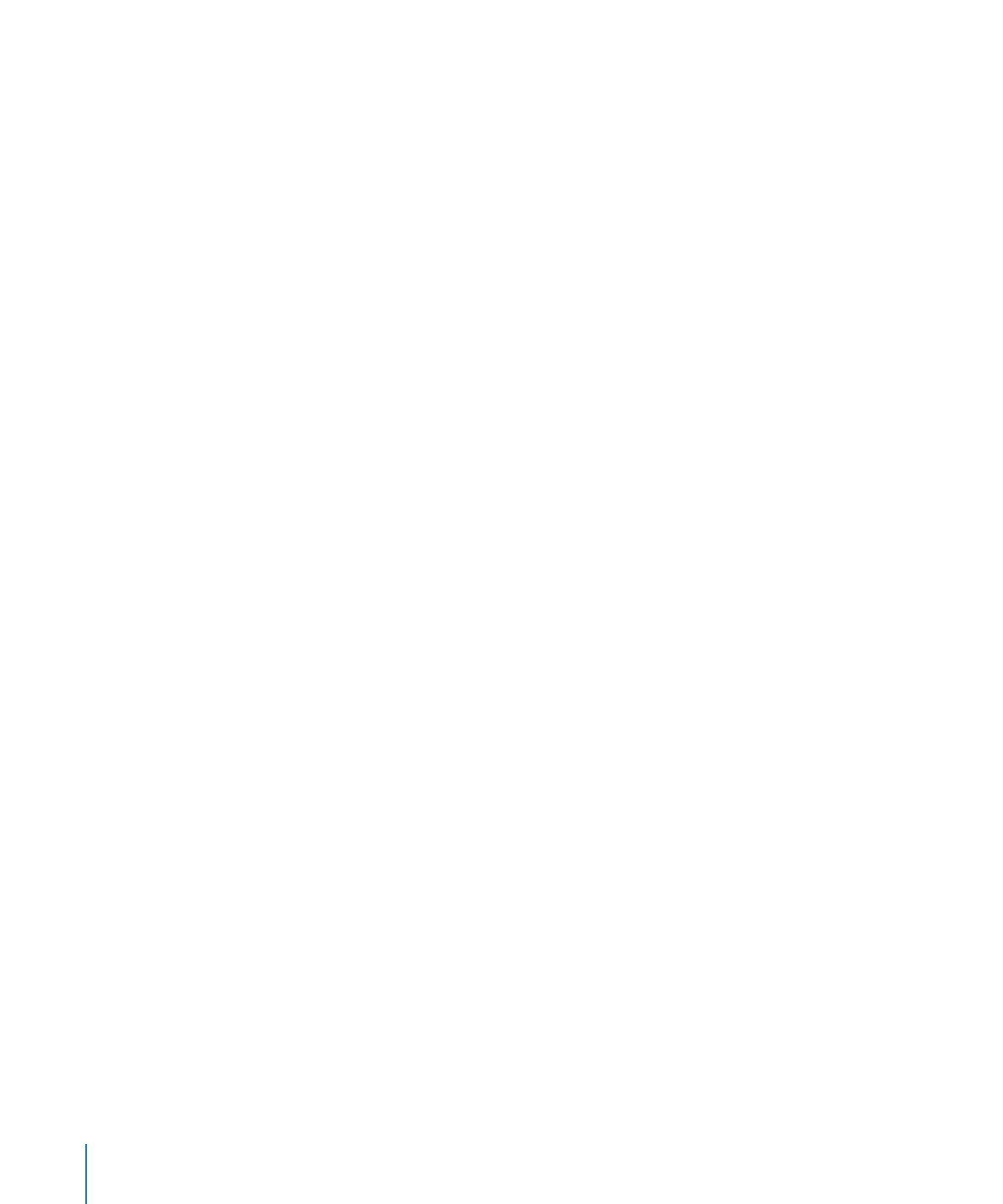
文件
您可以使用多種方式來打開使用
Pages 製作的文件。
您可以使用下列方法打開
Pages 文件:
若要打開正在
Pages 中處理的文件,請按一下“樣板選擇器”視窗中的“打開
m
現有檔案⋯”,選擇文件,然後按“打開”一下。您也可以選擇“檔案”
>“打
開”,選擇文件,然後按“打開”一下。
若要打開最近處理過的文件,請從“樣板選擇器”視窗左下方的“打開最近使用
m
過的檔案”彈出式選單中選擇文件。或者,您可以選擇“檔案”
>“打開最近使
用過的檔案”,並從子選單中選擇文件。
若要從
Finder 打開 Pages 文件,請按兩下文件圖像或將其拖移至 Pages 應用程式
m
圖像。
若要打開受密碼保護的
Pages 文件,請按兩下該文件圖像,在“密碼”欄位中輸
m
入文件密碼,然後按“好”一下。
若輸入的密碼不正確,請在顯示的對話框中按一下“好”,輸入正確的文件密
碼,然後按“好”一下。
您可以打開使用舊版
Pages(從 iWork ’05、iWork ’06 或 iWork ’08)製作的 Pages
文件。若要善用新功能,請將文件儲存為
Pages ’09 格式。若要保留文件以供
iWork ’08 使用,請將其儲存為 iWork ’08 格式。請參閱第 236 頁「將文件儲存為
iWork ’08 或 Microsoft Word 文件」。
如果您看到字體或檔案遺失的訊息,則仍可以使用該文件。
Pages 會取代遺失的
字體。若要使用遺失字體,請結束
Pages,然後將該字體加入您的 Fonts 檔案夾
(如需更多資訊,請參閱“
Mac 輔助說明”)。若要顯示遺失的影片或聲音檔
案,請將它們再次加入文件。
32
第
2 章
製作、打開和儲存文件
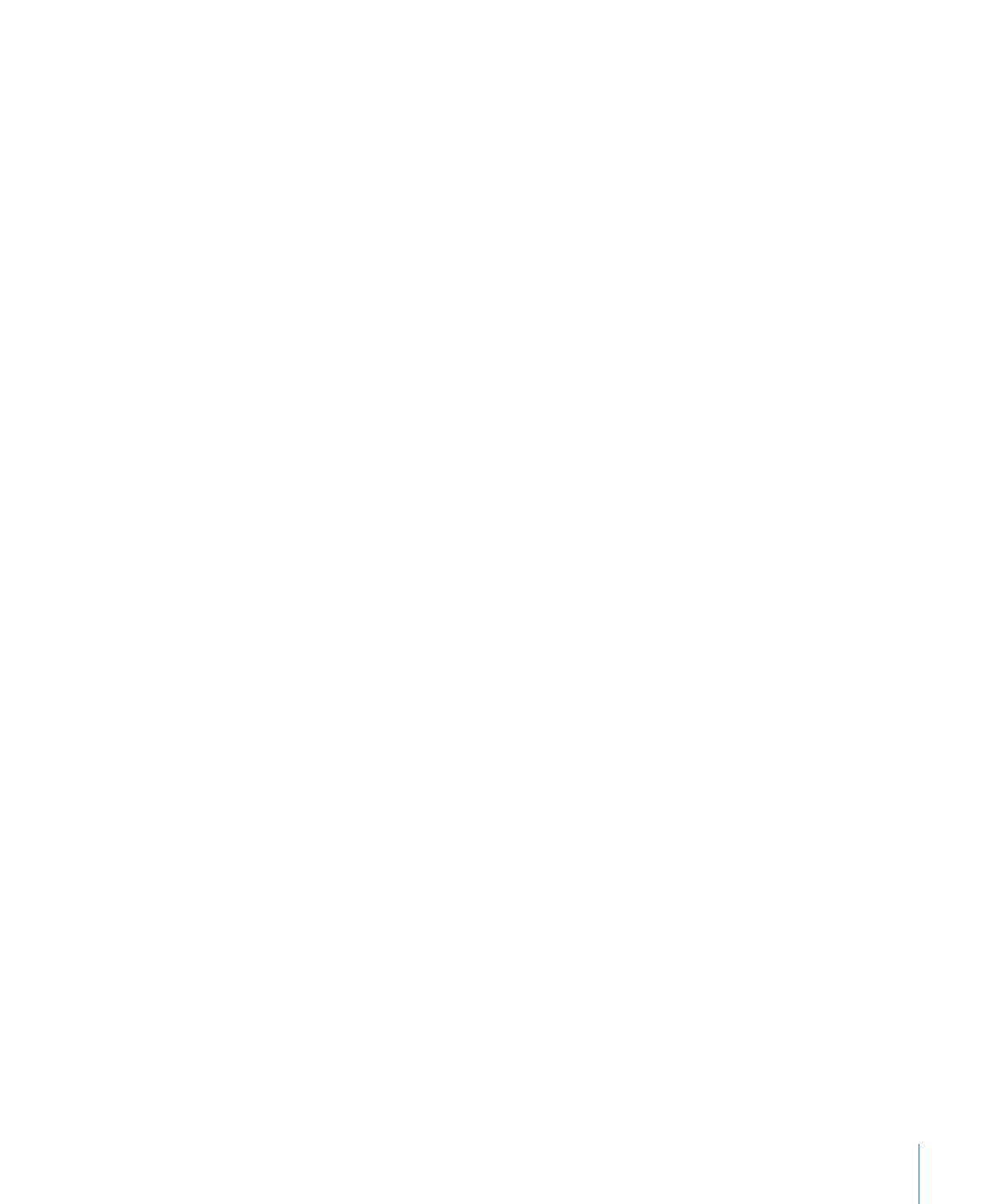
第
2 章
製作、打開和儲存文件
33